¿Google Chrome no sincroniza tus contraseñas? Soluciónalo

A la hora de utilizar un navegador web para nuestro ordenador, Google Chrome es el más usado a nivel mundial. Entre sus muchas características, este navegador cuenta con su propio administrador de contraseñas, que, si bien no cuenta con las funcionalidades avanzadas de otros servicios dedicados como LastPass o 1Password, sí que nos va a permitir guardar nuestras credenciales de forma segura. Sin embargo, hay ocasiones donde el navegador de Google nos muestre problemas a la hora de sincronizar las contraseñas en Windows 10.
El administrador de contraseñas de Chrome nos permite sincronizar sin esfuerzos nuestras contraseñas con otros dispositivos que usen el navegador, posibilitando que podamos acceder a determinados sitios web de manera rápida sin necesidad de recordar nuestras credenciales, ya sea desde el PC, el móvil o la tablet.
Por qué falla la sincronización de contraseñas
Google Chrome cuenta con su propio administrador de contraseñas, el cual se encarga de almacenarlas de forma segura, permitiéndonos iniciar sesión en páginas webs y otras herramientas sin necesidad de recordar las credenciales. Además, es capaz de sincronizar automáticamente todas las contraseñas guardadas para garantizar un inicio de sesión sin problemas.
Pese a las constates actualizaciones del navegador, Chrome en ocasiones puede mostrar problemas de sincronización de contraseñas. La razón por la que esto ocurre no está claramente definida, pero el problema puede estar relacionado con versiones defectuosas de Chrome, perfiles de usuarios corruptos, configuraciones de sincronización configuradas incorrectamente, entre otras. Sea cual sea el motivo del fallo de sincronización, hoy vamos a ver algunas acciones que podemos realizar para poder solucionarlo.
Problemas al sincronizar contraseñas en Chrome
En el caso de que tengamos problemas de sincronización de nuestras contraseñas en Chrome, a continuación, os proponemos una serie de acciones que nos pueden ayudar a solucionarlo.
Actualizar Chrome a la última versión
Mantener nuestro navegador Chrome siempre actualizado a la última versión suele corregir cualquier problema detectado, por lo que merece la pena llevarlo a cabo antes de proceder a otras opciones. Por lo general, Chrome se actualiza de forma automática a la última versión disponible, pero nunca está demás verificar que esto sucede. Igualmente, si lo tenemos configurador para descargar nosotros mismos las actualizaciones de manera manual debemos asegurarnos de contar con la última versión.
Para ello debemos de abrir Chrome y hacer clic en el icono de tres puntos que encontramos en la parte superior derecha. Esto nos abrirá un menú donde debemos acceder al apartado de «Ayuda e Información de Google Chrome». Esto nos abrirá una nueva página donde el navegador comenzará a buscar actualizaciones de manera automática, instalando cualquier actualización que pueda encontrarse disponible. Una vez terminado debemos de reiniciar el navegador para que los cambios se apliquen y podamos comprobar si esto soluciona el problema.
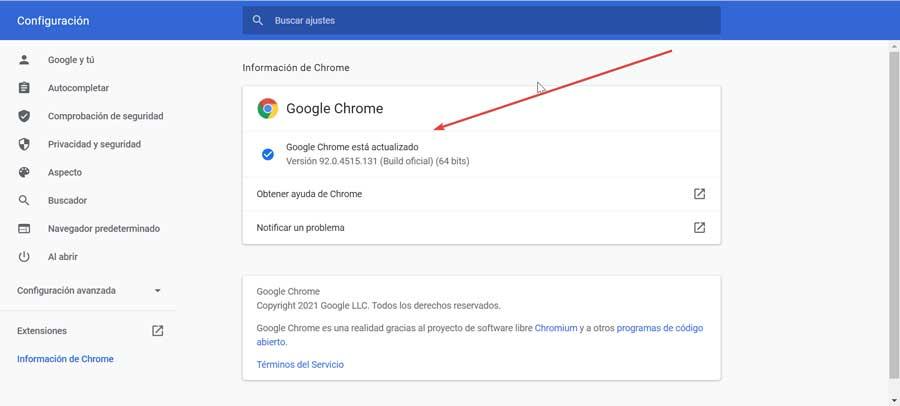
En el caso de que usemos Chrome en un móvil Android o iPhone, debemos de acceder a la Play Store o App Store, buscar Chrome y pulsar sobre el botón de Actualizar, en caso de que se encuentre disponible.
Verificar errores en el administrador de contraseñas
Si la actualización de Chrome no soluciona nuestro problema de sincronización, debemos asegurarnos de que el administrador de contraseñas no presenta errores y advertencias. Podemos acceder al control de contraseñas de Chrome pulsando aquí. Desde ella podemos consultar los enlaces y comprobar si las contraseñas que se encuentran almacenadas están corregidas y actualizadas. Para ello accederemos al apartado de «Ir a Revisión de contraseñas» y posteriormente pulsar en el botón de «Comprobar contraseñas».
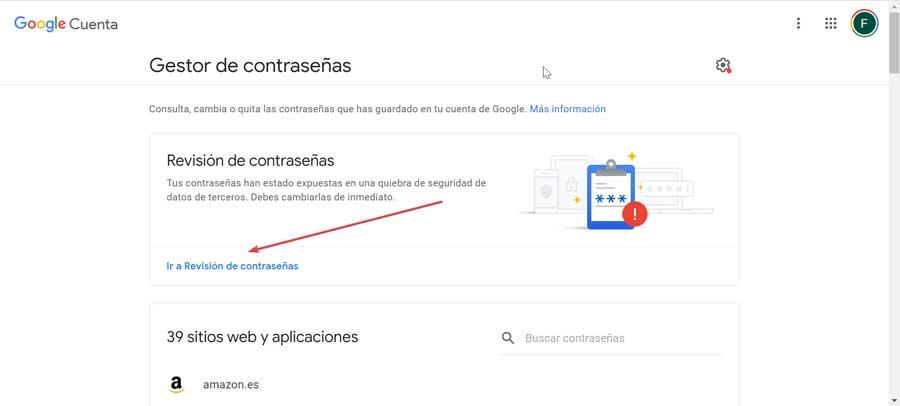
Comprobar si la sincronización está habilitada
Otra posible causa por la que sincronización de contraseñas no se llevan a cabo en Chrome es porque se encuentren desactivadas. Para comprobar la configuración de sincronización de Chrome, debemos de abrir el navegador y hacer clic en los tres puntos situados en la parte superior derecha. Aquí seleccionamos la opción de «Configuración» y una vez dentro hacemos clic en la opción de «Google y tú» en el panel de la izquierda.
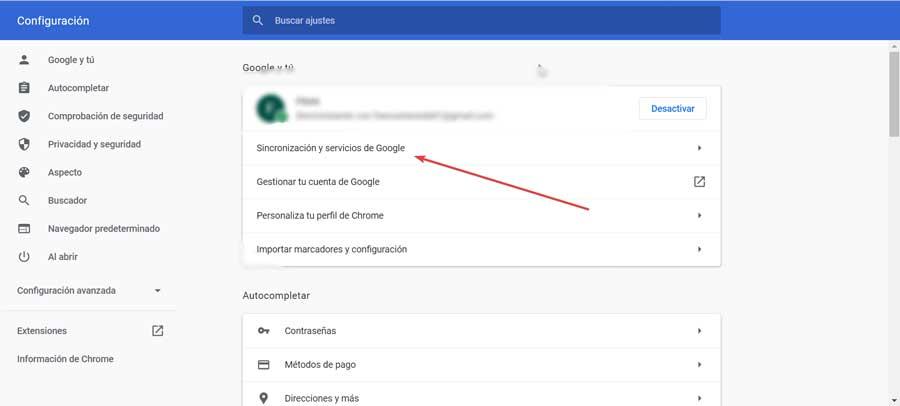
A continuación, debemos de hacer clic en el apartado de «Sincronización y servicios de Google» situado en la parte central y posteriormente marcamos la opción de «Gestionar que sincronizas».
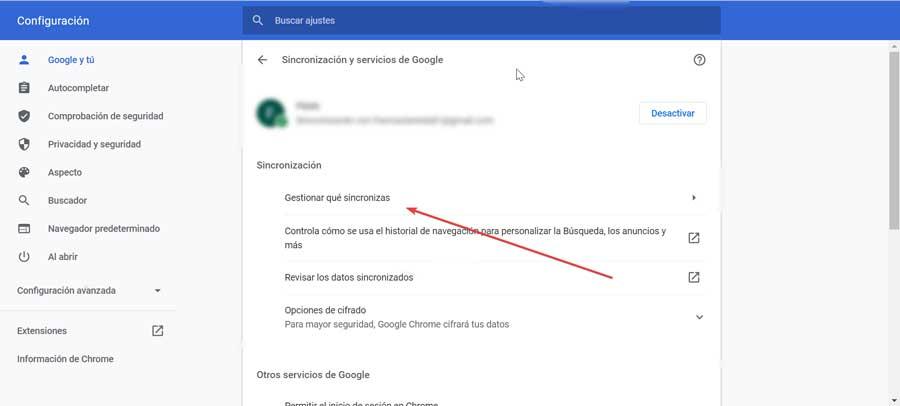
Por último, marcamos la opción de «Sincronizar todo». En caso de que no deseemos sincronizar todo, podemos desplazarnos y desmarcar aquellas funciones que no queremos que se sincronicen. Eso sí, debemos asegurarnos de que la opción de «Contraseña» se encuentre habilitada.
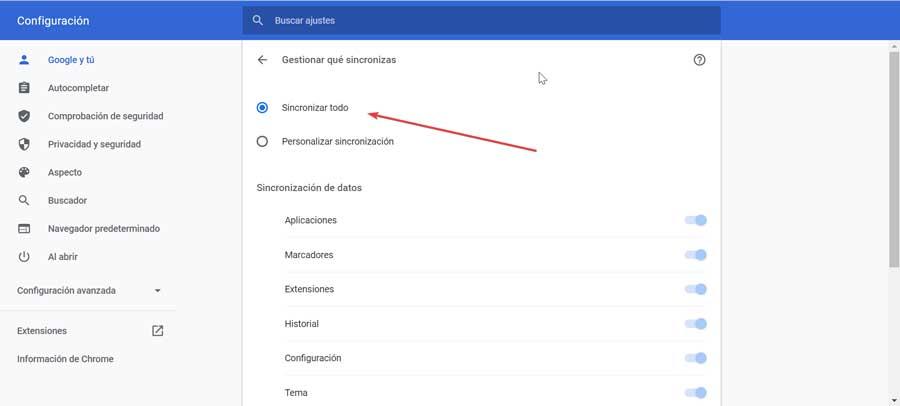
Eliminar datos de inicio de sesión
Al usar nuestro navegador, Chrome se encarga de descargar las contraseñas desde los propios servidores de Google. Sin embargo, este proceso puede verse obstaculizado por la presencia de la caché de datos, evitando que Chrome no pueda sincronizar contraseñas. Para solucionarlo debería de bastar con eliminarlo de forma manual, algo que podemos realizar de la siguiente manera.
Lo primero es cerrar por completo Chrome, para posteriormente lanzar el comando Ejecutar usando el atajo de teclado «Windows + R». En el cuadro debemos de insertar la siguiente ruta y pulsar Enter o en el botón de Aceptar.
%UserProfile%/AppData/Local/Chrome/User Data
Una vez se abre el Explorador de Windows con la ruta seleccionada, debemos de hacer doble clic sobre la carpeta de «Default». Aquí, buscamos y seleccionamos los archivos «Login Data» y «Login Data-journal» y pulsamos en el botón «Eliminar» en la parte superior del explorador.
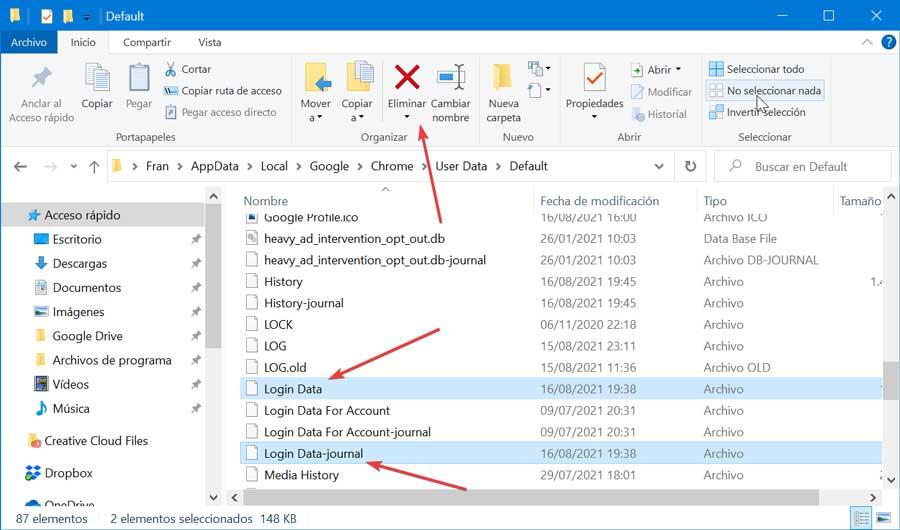
Por último, reiniciamos Chrome y comprobaremos como el proceso de sincronización volverá a ejecutarse de manera correcta.
Crear un nuevo perfil
La creación de un nuevo perfil de Chrome puede ayudarnos con la sincronización y descarga de contraseñas. Para ello demos abrir el navegador y pulsar en los tres botones de la parte superior derecha para acceder al apartado de «Configuración». En la siguiente pantalla debemos pulsar en el botón de «Desactivar» para desactivar la sincronización de nuestro perfil actual.
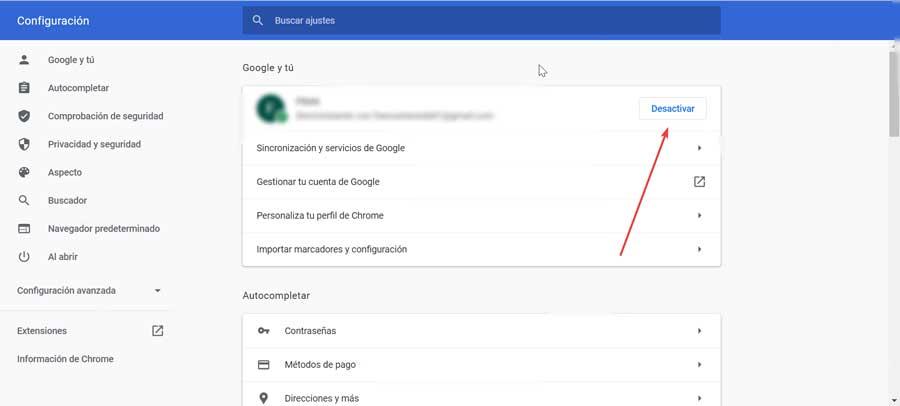
A continuación, abrimos el menú lateral del perfil haciendo clic en nuestro icono de perfil y seleccionado la opción de «Agregar». Aquí insertamos un nombre de perfil y hacemos clic en Agregar. Abrimos el menú lateral del perfil y pulsamos sobre Activar sincronización e insertamos las credenciales de nuestra cuenta de Google.
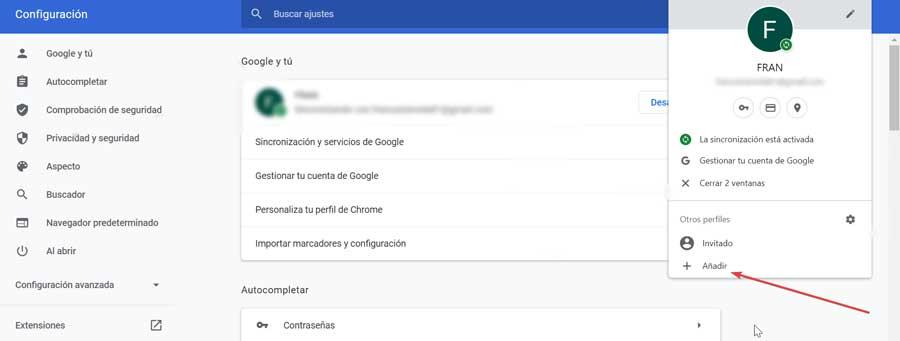
Ahora abrimos el menú lateral del perfil y hacemos clic en el icono de Configuración. Por último, eliminamos el perfil anterior haciendo clic en «Eliminar esta persona».
Restablecer Google Chrome
Si nada de lo anterior a servido y Chrome no es capaz de sincronizar las contraseñas, restablecer el navegador nos permitirá hacer una instalación limpia y lo restaurará a sus valores de fábrica. Esto supondría perder todas nuestras credenciales almacenadas, así como otras configuraciones.
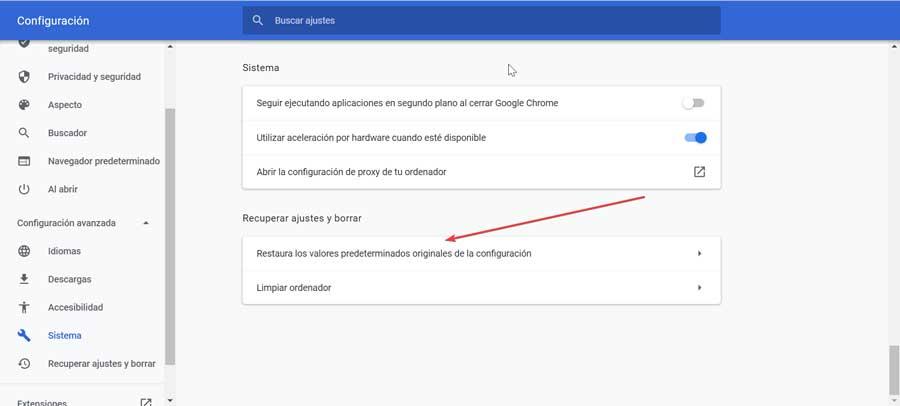
Para restablecer Chrome, debemos abrir el navegador y hacer clic sobre los tres puntos de la parte superior derecha para acceder al apartado de «Configuración». En la columna de la izquierda seleccionamos «Configuración avanzada y Sistema». Hacemos clic en «Restaura los valores predeterminados originales de la configuración». Por último, reiniciamos Chrome e iniciamos sesión, siguiendo el proceso en pantalla para sincronizar nuestros datos y la información almacenada en los servicios de Google.
Fuente: SoftZone https://ift.tt/3kHtBxv Autor: Fran Castañeda
.png)
